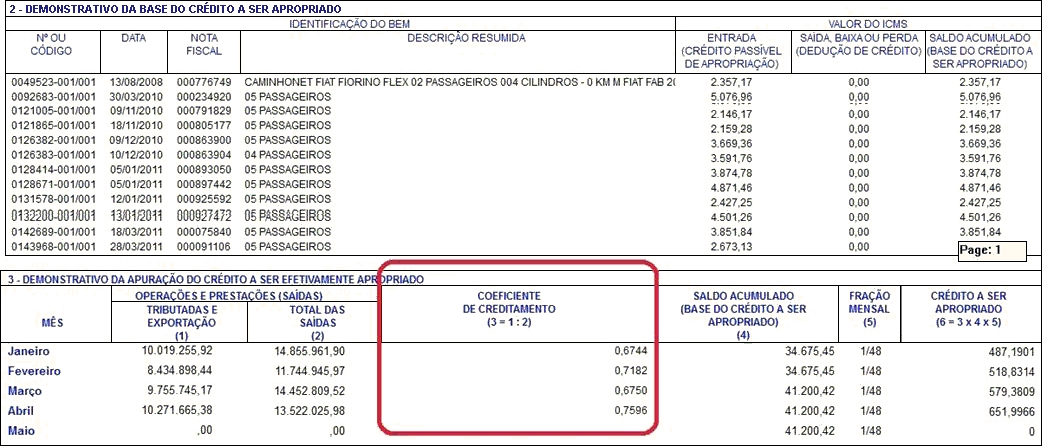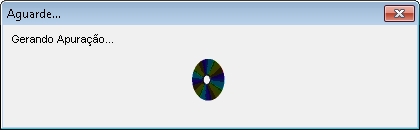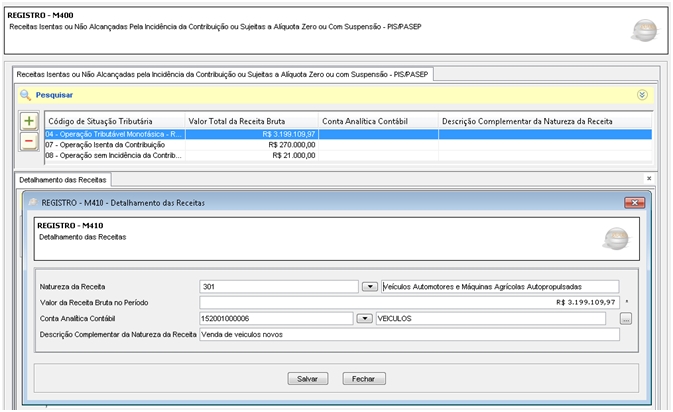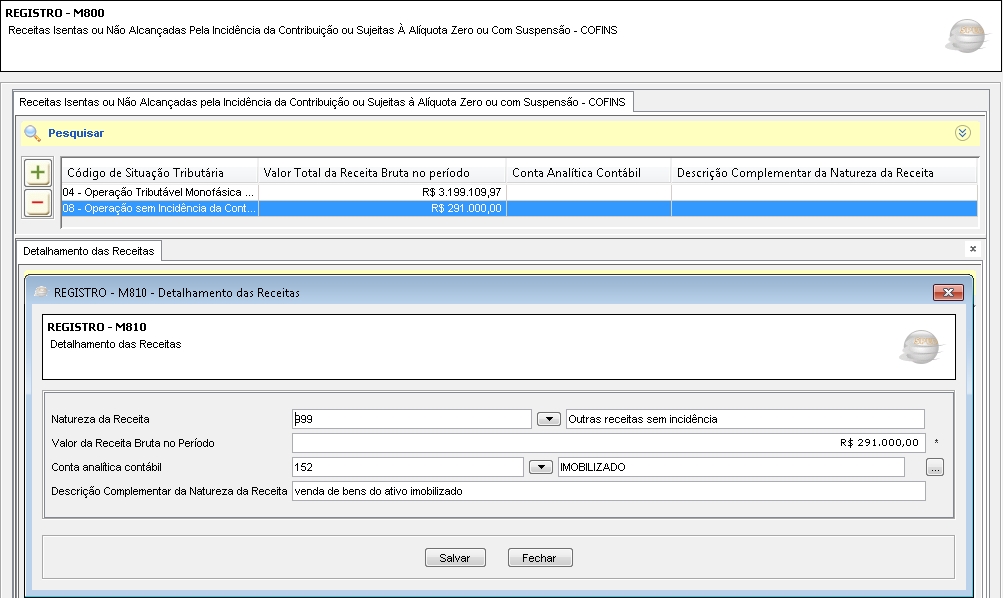De Dealernet Wiki | Portal de Soluçăo, Notas Técnicas, Versőes e Treinamentos da Açăo Informática
(âQual indicador de incidĂŞncia devo utilizar?) |
(âPara que serve o registro 0111, que preencho na tela da Exportação?) |
||
| Linha 524: | Linha 524: | ||
| - | == Para que serve o registro 0111, que | + | == Para que serve o registro 0111, que preenche a tela da Exportação? == |
| - | * <p align="justify">Este registro ĂŠ utilizado para fins de rateio de crĂŠditos que possuem vinculo com mais de um tipo de REGIME (CUMULATIVO e NĂO | + | * <p align="justify">Este registro ĂŠ utilizado para fins de rateio de crĂŠditos que possuem vinculo com mais de um tipo de REGIME (CUMULATIVO e NĂO CUMULATIVO) ou mais de um tipo de RECEITA (tributada e nĂŁo tributada).</p> |
== Como posso configurar as incidĂŞncias de forma mais fĂĄcil? == | == Como posso configurar as incidĂŞncias de forma mais fĂĄcil? == | ||
Edição de 08h52min de 6 de março de 2012
CIAP
Ao gerar o relatĂłrio do CIAP no escrita fiscal, existe uma coluna COEFICIENTE DE CREDITAMENTO que influĂŞncia no valor a ser creditado. Preciso de saber o que ĂŠ esse coeficiente, pois segundo o depto fiscal/contĂĄbil o correto seria o valor do saldo acumulado * 1/48.
Exemplo com foco no Coeficiente de creditamento.
-
COEFICIENTE DE CREDITAMENTO: o Ăndice de participação das saĂdas e prestaçþes tributadas e de exportação no total das saĂdas e prestaçþes escrituradas no mĂŞs, encontrado mediante a divisĂŁo do valor das saĂdas e prestaçþes tributadas e de exportação (subitem 2.1 do item anterior) pelo valor total das saĂdas e prestaçþes (subitem 2.2 do item anterior), considerando-se, no mĂnimo, 4 (quatro) casas decimais.
- Maiores informaçþes acesse o site: Sefaz.
DIRF
Se a DIRF apresentar o erro abaixo, como proceder?
Basta configurar os seguintes parâmetros:
GIA
Na validação do arquivo, como corrigir a exportação quando ocorrer o erro descrito na imagem abaixo:
- Verifique se os cĂłdigos da UF (SEF > Tabelas > Unidade federativas > CĂłd Sefaz.) estĂŁo de acordo com os cĂłdigos abaixo (manual da GIA -SP):
| UF | CĂDIGO_SEFAZ |
|---|---|
| ACRE | 01 |
| ALAGOAS | 02 |
| AMAPĂ | 03 |
| AMAZONAS | 04 |
| BAHIA | 05 |
| CEARĂ | 06 |
| DISTRITO FEDERAL | 07 |
| ESPIRITO SANTO | 08 |
| GOIAS | 10 |
| MARANHĂO | 12 |
| MATO G. DO SUL | 28 |
| MATO GROSSO | 13 |
| MINAS GERAIS | 14 |
| PARĂ | 15 |
| PARAIBA | 16 |
| PARANA | 17 |
| PERNAMBUCO | 18 |
| PIAUI | 19 |
| RIO DE JANEIRO | 22 |
| RIO G.DO NORTE | 20 |
| RIO G.DO SUL | 21 |
| RONDONIA | 23 |
| RORAIMA | 24 |
| SANTA CATARINA | 25 |
| SĂO PAULO | 26 |
| SERGIPE | 27 |
| TOCANTINS | 29 |
LIVRO DE APURAĂĂO DE ISS
Como gerar o livro de Apuração ISS com a numeração da Nota Eletrônica?
- Na tela de geração do relatório, marque a opção NFS-e, esta opção estå habilitada apenas para o modelo I.
Como fazer para que o cliente retenha o ISS na nota fiscal?
- Para que o ISS seja retido pelo cliente Ê preciso verificar as seguintes configuraçþes:
- No cadastro do cliente/Aba faturamento o checkbox âISS RETIDOâ deve estĂĄ marcado.
- Na Natureza de Operação o checkbox NĂO RETER ISS deve estĂĄ desmarcado.
- O parâmetro âCONSIDERA O CAMPO DE ISS RETIDO, NO CLIENTE?â deve estĂĄ setado para âSâ.
O valor do ISS RETIDO não estå constando na coluna Valor do ISS, no livro de apuração, como proceder?
- Quando o ISS for retido pelo cliente, o mesmo irå constar na coluna de Observação do livro.
Como configurar para que o valor da base do ISS seja o valor lĂquido da Nota (considerando o valor do desconto)?
-
Caso o parâmetro âCALCULA BASE DE ISS SOBRE O VALOR BRUTO (S/N)?â esteja com Valor para N-NĂŁo, entĂŁo a base serĂĄ o valor lĂquido da nota. Caso seja com Valor S-SIM, o valor da Base serĂĄ o valor bruto da nota.
Como Gerar Relatório Recibo de Retenção de ISS
- Verifique a Nota TĂŠcnica.
NOTA FISCAL DE ENTRADA
Como incluir uma Nota Fiscal de Imobilizado (CIAP)?
- Basta seguir o fluxo abaixo:
1. Acessar o módulo Administração de Estoque/Tabelas/Estoque. Alterar o estoque para qual vai ser efetuado o lançamento da Nota Fiscal de Entrada e verificar se o mesmo estå marcado como "Estoque de Imobilizado".
2. Acessar Administração de Estoque/Tabelas/Natureza de Operação, selecionar a natureza de operação a ser utilizada no lançamento da nota fiscal de entrada, clicar em alterar e verificar se a tributação Fiscal utilizada efetua o cĂĄlculo de ICMS (Se nĂŁo desejar que seja gerado o crĂŠdito de ICMS no livro fiscal, marcar a opção Creditar ICMS como NĂO). Para isso, acessar Administração de Estoque/Tabelas/CĂłdigos de Tributação e verificar se o campo Tributado estĂĄ marcado como SIM.
- 3. Durante a inclusão da nota fiscal de entrada, verificar se estå sendo registrado o valor do ICMS Operação Própria.
- 4. Acessar Escrita Fiscal/Cadastros/CIAP e consultar o lançamento pela nota de entrada.
Como calcular ICMS ST nĂŁo retido pelo fornecedor na entrada da Nota?
- Basta seguir o fluxo abaixo:
-
1. Acessar o mĂłdulo Administração de Estoque\Tabelas\Natureza de Operação\BotĂŁo CFO, marcar a opção ICMS ST nĂŁo retido pelo fornecedor. Informe os percentuais de agregação e alĂquota interna para calculo do imposto.
-
2. O sistema irå calcular o ICMS ST não retido para pagamento na escrita fiscal e agregar esse valor no custo da peças.
PAF-ECF
Utilizando o PAF-ECF Programa Aplicativo Fiscal
- Verifique a Nota TĂŠcnica.
SINTEGRA
Como corrigir erro de Inscrição invålida?
- No mĂłdulo Escrita Fiscal - Cadastro de Cliente - Inscrição Estadual ou Municipal â Corrigir a Inscrição.
Como corrigir erro de Inscrição invålida para o estado de Pernambuco?
- O formato da inscrição foi mudado lå, Ê necessårio atualizar o validador.
Como corrigir erro de Receita bruta de ECF diverge da soma dos analĂticos?
- Para a correção de "Receita bruta de ECF diverge da soma dos analĂticos" faz-se necessĂĄrio seguir os procedimentos abaixo:
Verifique no cadastro do mapa resumo (a partir da data dos registros com erro) se os valores sĂŁo compatĂveis com a redução Z. Caso nĂŁo, o cadastro deverĂĄ ser alterado de acordo com a redução Z.
Como corrigir erro de Registro 60M sem 60A correspondente?
-
Verificar os mapas dos dias anteriores e dias posteriores, estes mapas que nĂŁo tiverem movimentos devem estar zerados. Diverge dos outros registros 50 na mesma NF-e.
Por que os valores dos relatĂłrios do validador do SINTEGRA estĂŁo duplicando?
-
Conforme foi conversado com alguns suportes de sintegra de alguns estados, o validador apresenta divergências com relação aos valores. Sendo assim se os livros fiscais estiverem corretos, podem desconsiderar o relatório do sintegra.
Por que os valores dos cupons fiscais estĂŁo faltando no relatĂłrio por CFOP do SINTEGRA?
-
Os cupons são escriturados no SINTEGRA no registro 60, por isso toda veze que houver cupom em CFOS como 5.405 ou 5.102, os mesmos caem na apuração do ICMS (Livros fiscais) nos CFOS respectivos, porÊm no SINTEGRA caem no registro 60. Estå correto, os valores vão todos para o arquivo, em registros diferentes.
Por que estå gerando a advertência: CFOP Iinvålido para Operaçþes de Dentro do Estado?
Deve-se possuir CFOS de Dentro do Estado utilizado para clientes de Fora do Estado e vice-versa.
-
Verifique se no Cadastro de Clientes, estå com a UF correta ou se na Natureza de Operação no botão CFOP, os CFOS estão cadastrados corretamente.
Por que existe a advertĂŞncia ConteĂşdo invĂĄlido - nota sem valor?
-
Com relação ao conteúdo invålido informa apenas que uma nota estå sem valor pois trata-se de um Nota de Complemento de ICMS, ou podem ser notas que estão marcadas para escriturar valor zero na Natureza de Operação.
SPED CONTĂBIL
Erro no Registro I052, como proceder?
- Na aba informaçþes marque para gerar código de aglutinação.
SPED FCONT
Erro no Registro I050, como proceder?
- Causa: NĂŁo foi mapeada uma conta referencial para conta contĂĄbil que apresenta movimento.
-
Solução: Mapear a conta indicada com conta referencial adequada para a situação (Conta referencial do Plano de Contas Referenciais da RFB, versão 3.0)
Erro no Registro I051, como proceder?
-
Causa: Contas do plano referencial que foram alteradas/extintas do plano de contas estĂŁo ainda mapeadas para alguma conta contĂĄbil.
No SPED FCONT 2010 o plano de contas usado era o SRF 1.0, agora no SPED FCONT 2011 (Ano calendĂĄrio 2010) ĂŠ utilizado o plano de contas SRF 3.0.
-
Solução: Deve trocar estas contas por contas do novo plano de contas referenciais (SRF 3.0). Existe arquivo disponĂvel na pasta do validador do SPED FCONT 2011 (Nome do arquivo: contasref-SRF3.0.txt).
Por exemplo:
- A conta 2.07.04.01.00 foi alterada; Antes era AnalĂtica e no novo plano de contas ĂŠ sintĂŠtica, ou seja, agora possui contas "filhas".
- Solução: deve mapear a conta contĂĄbil para uma conta analĂtica abaixo dela:
- 2.07.04.01.00;Reservas de Capital;28122007;;S;2.07.04;4;3;A
- 2.07.04.01.01;Ăgio na EmissĂŁo de Açþes;01012010;;A;2.07.04;4;3;A
- 2.07.04.01.02;Alienação de Partes Beneficiårias e Bônus de Subscrição;01012010;;A;2.07.04;4;3;A
- 2.07.04.01.03;PrĂŞmio Recebido na EmissĂŁo de DebĂŞntures;01012010;;A;2.07.04;4;3;F
- 2.07.04.01.04;Doaçþes e Subvençþes para Investimentos;01012010;;A;2.07.04;4;3;F
VigĂŞncias de contas no Registro I051, como proceder?
-
No arquivo TXT existe o campo de inĂcio e tĂŠrmino da vigĂŞncia, que deve ser verificado pelos contadores no sentido de usar ou nĂŁo determinadas contas.
Exemplo:
A informação em destaque ĂŠ: InĂcio e TĂŠrmino da VigĂŞncia, respectivamente.
Erro no Registro I150, como proceder?
-
Causa: Por algum motivo nĂŁo foi gerado o registro M030, provavelmente a conta de resultado informada nĂŁo apresentou fechamento dentro do perĂodo de exportação.
-
Solução: Averiguar a conta contĂĄbil de resultado, o valor apurado e se a mesma possui fechamento da contabilidade dentro do perĂodo de exportação.
Erro no Registro I155, como proceder?
-
Causa: Conta não foi exportada para o arquivo e possui movimentação. Provavelmente a conta foi criada depois de 31/12/2010.
-
Solução: Verificar a data de criação (cadastro) desta conta e indicar data limite na tela de exportação para esta data ou posterior.
Erro de conta nĂŁo encontrada ou com data de alteração incompatĂvel, como proceder?
- Verificar a data de alteração de conta no plano de contas.
- Solução: Instalar pacote FCONT ou Alterar a data dentro do validador.
Erro no Registro I200, como proceder?
-
Causa: Foram feitos expurgos que precisam ter seus valores fechados com lançamentos do tipo EF.
-
Solução: Deve ser feito lançamento do tipo EF dentro do validador da receita federal, atravÊs do acesso da aba escrituração, opção lançamentos, sub-opção Lançamento Contåbil.
Exemplo:
Erro no Registro M025, como proceder?
- Causa: Este registro informa os saldos iniciais das contas contåbeis, não sendo gerado na exportação. Deve ser recuperado dentro do validador.
-
Solução: Dentro do validador, após importar arquivo gerado pelo DEALERNET, deve acessar o menu Escrituração e, para o caso de não ter a declaração do FCONT do ano anterior, escolher a opção Replicar saldos iniciais. Caso possua a declaração anterior deve escolher a opção Recuperar saldos e indicar local do arquivo FCONT do ano anterior.
O programa FCONT requer informaçþes consolidadas, pois impactarĂĄ nas informaçþes da DIPJ (Declaração de Informaçþes EconĂ´mico-fiscais da Pessoa JurĂdica). Partindo deste princĂpio, como proceder com empresas que possuem essas informaçþes em servidores distintos?
-
O FCONT não exige lançamentos ou razão das contas contåbeis e nem saldo mês a mês, só exige os saldos anuais. Se o saldo apurado jå estiver sido digitado, na contabilidade no mês de dezembro de 2010, não hå a necessidade de junção de arquivo ou base, pois a solução jå atende. Em outras palavras jå tem no final do ano informação consolidada dos saldos de todas as empresas.
Como proceder com empresas pertencentes ao mesmo grupo, porĂŠm com filiais que utilizam sistemas distintos?
-
Quando Ê feita a instalação do sistema no meio do ANO jå Ê digitado o saldo inicial referente ao saldo final apurado no sistema anterior, compondo assim o balancete anual.
Maiores informaçþes acesse a documentação SPED FCONT.
Como proceder quando ocorrer advertências de diferença de natureza?
- O erro acontece por que a natureza da conta referencial associada estĂĄ diferente da conta contĂĄbil associada.
-
Esta associação da natureza da conta pode ser feita na tela de mapeamento, na parte superior, especificamente na tabela ao lado da tabela de Natureza de Contas, conforme abaixo:
- Na tabela da esquerda sĂŁo exibidos os valores que podem ser usados.
-
Na tabela da direita pode aumentar o nĂvel de detalhamento e associar contas a naturezas especĂficas, conforme necessĂĄrio. Pode associar o grupo todo ou grupos especĂficos, como acima, ficando ao seu critĂŠrio.
SPED FISCAL
As notas fiscais de telecomunicação estão sendo informadas como se fossem de comunicação, o que devo fazer?
-
Na janela onde gera o arquivo, clique na aba Dados Complementares e informe a Natureza de Operação utilizada para lançamento da nota fiscal de telecomunicação.
Como corrigir o erro âRegistro filho obrigatĂłrio nĂŁo foi informado.â referente ao registro H005?
-
Este erro ocorre por ser obrigatĂłrio o envio do InventĂĄrio no mĂŞs da declaração. Sendo assim, antes de gerar o arquivo acessar a aba INVENTĂRIO, marcar os devidos estoques, informar as contas contĂĄbeis dos mesmos (pode ser uma conta sintĂŠtica que englobe todo o estoque) e a data a ser considerada.
No site da Receita não existe a tabela de códigos de apuração do SPED para o meu estado, qual código devo utilizar?
-
Neste caso devem ser utilizados os cĂłdigos genĂŠricos de apuração, esses devem sempre ser preenchidos como CĂłdigo de OcorrĂŞncia (8 DĂgitos). Seguem abaixo:
- Alterar o "XX" para a sigla da UF.
| CĂDIGO | DESCRIĂĂO |
|---|---|
| XX009999 | Outros dÊbitos para ajuste de apuração ICMS para a UF XX |
| XX109999 | Outros dÊbitos para ajuste de apuração ICMS ST para a UF XX |
| XX019999 | Estorno de crÊditos para ajuste de apuração ICMS para a UF XX |
| XX119999 | Estorno de crÊditos para ajuste de apuração ICMS ST para a UF XX |
| XX029999 | Outros crÊditos para ajuste de apuração ICMS para a UF XX |
| XX129999 | Outros crÊditos para ajuste de apuração ICMS ST para a UF XX |
| XX039999 | Estorno de dÊbitos para ajuste de apuração ICMS para a UF XX |
| XX139999 | Estorno de dÊbitos para ajuste de apuração ICMS ST para a UF XX |
| XX049999 | Deduçþes do imposto apurado na apuração ICMS para a UF XX |
| XX149999 | Deduçþes do imposto apurado na apuração ICMS ST para a UF XX |
Como corrigir o erro âCampo obrigatĂłrioâ referente ao CRC?
- Acesse o mĂłdulo Segurança do Sistema, opção Cadastros/Parâmetros e ajuste o parâmetro "NĂMERO CRC-CONSELHO REGIONAL DE CONTABILIDADE".
Como corrigir o erro âCĂłdigo do municĂpio invĂĄlido. Informar cĂłdigo da Tabela de municĂpios do IBGEâ?
-
Acesse o cadastro do cliente visĂvel na mensagem do erro e verifique se os campos Cidade e UF estĂŁo corretos, alĂŠm de alterar e gravar o cadastro do mesmo. Verifique na opção Tabelas / MunicĂpio se o campo Cod. IBGE NFe estĂĄ informado e correto.
Como corrigir o erro âChave da NF-e invĂĄlidaâ?
- Entre em contato com a nossa Equipe NF-e preferencialmente via Chat para que a(s) nota(s) seja(m) reprocessada(s).
Como corrigir o erro "Inscrição Estadual invålida"?
- Acessar o cadastro do cliente visĂvel no erro e ajustar a Inscrição Estadual do mesmo.
Como corrigir o erro "CĂłdigo do paĂs invĂĄlido. Utilizar cĂłdigo da Tabela de PaĂses"?
-
Acessar o cadastro do cliente visĂvel no erro e verificar se a nacionalidade do mesmo estĂĄ correta. Caso seja mesmo estrangeiro, acessar a opção Administração de Estoque / Tabelas / Nacionalidade e verificar se o CĂłdigo SPED estĂĄ informado e correto, baseando-se na lista de cĂłdigos disponĂvel no site Tabela de CĂłdigos.
Como corrigir o erro "CFOP invĂĄlido. Utilizar CFOP com primeiro caracter = 5."?
-
Alterar o parâmetro "TOTALIZAR CUPOM POR CFOP NO REG. DE SAĂDAS (S/N)?" para SIM, verificar se os parâmetros "CFO DE MAPA RESUMO PARA SERVICOS", "CFO DE MAPA RESUMO P/ PROD. C/ SUBST. TRIB.", "CFO DE MAPA RESUMO PARA PROD. TRIBUTADOS" estĂŁo preenchidos e reescriturar o perĂodo pelo mĂłdulo UtilitĂĄrios, opção Escrituração, indicando o perĂodo, marcando SaĂda e informando a SĂŠrie do ECF (Exemplo: 1).
Como corrigir o erro "Campo obrigatĂłrio para contribuintes domiciliados no Brasil" para CNPJ ou CPF?
- Acessar o cadastro do cliente visĂvel no erro e ajustar o CNPJ ou CPF do mesmo.
Como corrigir o erro "O nĂşmero do documento informando na chave da NF-e nĂŁo confere com o nĂşmero do documento informado no documento fiscal."?
-
Observe no conteúdo do registro o campo que vem após os caracteres |C100|, se for um ZERO identifique o número da nota fiscal no OITAVO campo (No caso acima 68097). Acesse no módulo Administração de Estoque/Movimento/Nota Fiscal de Entrada, altere a nota e logo após, deve-se corrigir a chave informada durante o cadastro da nota. Se o SEGUNDO caractere for UM, entre em contato com a nossa Equipe NF-e para que a nota seja reprocessada.
Como corrigir o erro "Tamanho do campo invĂĄlido" referente Ă CHAVE NF-e (CHV_NFE)?
-
Observe no conteúdo do registro o campo que vem após os caracteres |C100|. Se for um ZERO identificar o número da nota fiscal no OITAVO campo (No caso acima 000010991). Acesse no módulo Administração de Estoque/Movimento/Nota Fiscal de Entrada, altere a nota e logo após, deve-se corrigir a chave informada durante o cadastro da nota. Se o SEGUNDO caractere for UM, entre em contato com a nossa Equipe NF-e para que a nota seja reprocessada.
Como corrigir o erro "O código da unidade de medida deverå ser diferente de sua descrição."?
-
Acesse o módulo Administração de Estoque, opção Tabelas/Unidades e altere a descrição da unidade de medida com erro (no caso acima a unidade Ê a PC) para uma diferente do seu código.
BLOCO 0
Como corrigir o erro "Tamanho do campo invĂĄlido" no campo COD_GEN do registro 0200?
Acesse o cadastro do item identificado pelo segundo campo, neste caso: 5U0803531CTR e averigĂşe o campo NCM e NBM.
Como corrigir o erro "CĂłdigo do item invĂĄlido. Informar cĂłdigo no 'Registro 0200' antes de utilizĂĄ-lo"?
Este erro acontece, pois fechamento de cupons do perĂodo deste item nĂŁo estava escriturado.
Deve ser feito processo de reescriturar o perĂodo pelo mĂłdulo UtilitĂĄrios, opção Escrituração, indicando o perĂodo, marcando SaĂda e informando a SĂŠrie do ECF (Conforme tela no exemplo).
BLOCO C
Erros nos Registros C170 e C190, como proceder?
- Para correção do erro "CST_ICMS - ConteĂşdo de Campo invĂĄlido", acesse a famĂlia do veĂculo e preencha o campo "ProcedĂŞncia".
SPED PIS/COFINS
Caso ocorra aviso na validação do SPED PIS/COFINS, conforme a seguinte mensagem: "Não deve ser informado CST referente a Operaçþes com direito a crÊdito (50 a 56) para Operaçþes Geradoras de CrÊdito referentes à aquisição de Bens para revenda com produtos sujeitos a incidência monofåsica da contribuição social". Como proceder?
- Este ĂŠ um AVISO, nĂŁo impede o envio do SPED PIS/COFINS.
- No entanto deve exibir os detalhes do aviso e verificar qual o produto que estĂĄ sendo indicado como MONOFĂSICO e estĂĄ tomando crĂŠdito.
-
O produto ĂŠ indicado como monofĂĄsico de acordo com tabelas da receita federal do Brasil, especificamente tabela 4.3.10. Link: http://www1.receita.fazenda.gov.br/sistemas/efd-pis-cofins/tabela-codigos/tabelas-de-codigos.htm
-
Caso constate que realmente existe erro deverå ajustar o cadastro do produto e em seguida aplicar utilitårio (Atualizar PIS/COFINS Monofåsico) na correção da nota emitida vinculada.
Ao exportar arquivo estĂĄ ocorrendo erro no campo cĂłdigo do PaĂs. Como proceder?
- Erro ocorre, pois nĂŁo foi cadastrado cĂłdigo do SPED no PaĂs do Cliente/Fornecedor.
-
Clique no campo em destaque (em azul) para abrir o registro dentro do validador. Ao abrir o registro identificarĂĄ qual o nome do Cliente/Fornecedor com problema. Acesse o Dealernet e verifique no cadastro do cliente qual o paĂs do mesmo.
- Feito isto acesse o módulo Administração de Estoque, menu tabelas opção Nacionalidade.
-
DeverĂĄ preencher o cĂłdigo do SPED de acordo com tabela da receita encontrada em: http://www.sped.fazenda.gov.br/spedtabelas/AppConsulta/publico/aspx/ConsultaTabelasExternas.aspx?CodSistema=SpedPisCofins
Como exportar o SPED PIS/COFINS?
- Verifique a Nota TĂŠcnica.
Como gerar apuração do SPED PIS/COFINS?
- 1. No Programa Validador do Sped PIS/Cofins, clique em "Gerar Apuraçþes";
- 2. Clique "Sim" para que o sistema confirme as alteraçþes a serem efetuadas pelo validador;
- 3. Validador gerando apuração;
- 4. Fim da geração dos registros da apuração pelo validador.
Qual Código da Situação Tributåria (CSTs) devo usar?
- Deve consultar a legislação tributåria PIS/COFINS, bem como fazer consultas no sentido de identificar qual CST se aplica em cada situação.
-
As Tabelas de CĂłdigo da Situação TributĂĄria estĂŁo disponĂveis no site: Tabela de CĂłdigos.
Porque devo configurar a incidência de PIS/COFINS na Natureza de Operação?
-
Esta configuração serve para que os valores de PIS/COFINS sejam corretamente apurados pela Exportação, que tende a futuramente substituir a apresentação da DACON.
-
Vale ressaltar que a configuração de CSTs implica em uma correta emissão das Notas Fiscais. Ao emitir notas, as mesmas são armazenadas no banco de dados da Sefaz do seu estado e as informaçþes de tributação das Notas Fiscais poderão ser posteriormente confrontadas com as informaçþes apresentadas na Exportação SPED PIS/COFINS.
Porque devo configurar a incidĂŞncia de PIS/COFINS no Plano de Contas Gerenciais?
-
A configuração de incidência de PIS/COFINS sobre contas gerenciais devem ser feitas para fins de apuração de valores não vinculados a documentos fiscais.
Como irei apresentar as informaçþes de PIS/COFINS centralizadas, por Matriz, para a Receita Federal?
-
As informaçþes de PIS/COFINS devem ser apresentadas de forma consolidada para a RFB, ou seja, por Matriz. Para solucionar a necessidade de unir as informaçþes geradas em cada Loja (Matriz e suas filiais) desenvolvemos o Centralizador PIS/COFINS. Depois de validar os arquivos individualmente, por cada Loja, deve seguir as orientaçþes da documentação: SPED PIS/COFINS (EFD - Escrituração Fiscal Digital).
Como valido o arquivo do SPED PIS/COFINS?
- Deve baixar e instalar o validador da Receita Federal do Brasil no site: Sped Fiscal Pis/Cofins Multiplataforma.
Para que serve o registro 0111, que preenche a tela da Exportação?
-
Este registro ĂŠ utilizado para fins de rateio de crĂŠditos que possuem vinculo com mais de um tipo de REGIME (CUMULATIVO e NĂO CUMULATIVO) ou mais de um tipo de RECEITA (tributada e nĂŁo tributada).
Como posso configurar as incidĂŞncias de forma mais fĂĄcil?
-
Mapeando os tipos de operaçþes, separando-as em classe: Compras, Vendas, Devoluçþes de Compras, Devoluçþes de Vendas, Transferências: Retornos e Remessas, Comissþes.
Qual indicador de incidĂŞncia deve utilizar?
-
A partir do CST a incidência de PIS/COFINS jå serå automaticamente configurada, pois o CST indica quais operaçþes gerarão crÊdito (Creditar), quais serão tributadas (Aumentar), quais serão exclusþes (Subtrair) e quais serão sem incidência de imposto (Não Incidir).
Como saber qual regime estĂĄ vinculado a uma receita?
- No ramo de concessionĂĄrias, apenas as receitas de vendas de veĂculos USADOS sĂŁo vinculadas ao regime cumulativo.
Como posso me creditar dos valores que sejam vinculados a mais de um tipo de regime (cumulativo e nĂŁo cumulativo)?
-
Quanto aos crÊditos sobre as contas de energia elÊtrica ou quaisquer outros que sejam vinculados aos dois regimes, por serem de uso comum, estes devem sofrer a aplicação do rateio proporcional (baseado nos valores informados na tela da exportação) para calcular quanto do valor total poderå ser creditado.
O Código de Situação Tributåria (CST) não estå batendo com o CFOP - Código Fiscal de Operaçþes e Prestaçþes. Como por exemplo: Lâmpada com o CST 060 o CFOP deveria ser 5403, mas estå saindo 5102.
-
Isso ocorre quando o cadastro do produto não estå marcado como substituição tributåria ou caso o CFO de ST esteja configurado incorretamente na natureza.
- Altere os CFOS da Natureza de Operação atravÊs do botão CFO informando os respectivos CFOs corretos.
- Em seguida, acesse o Sistema UtilitĂĄrios e reprocesse o CFOP.
BLOCO 0
Erros no Registro 0100, como proceder?
- Configure os seguintes parâmetros no módulo Segurança.
- BAIRRO DO CONTABILISTA
- CEP DO CONTABILISTA
- CĂDIGO IDENTIFICAĂĂO DO CONTABILISTA(CNPJ/CPF)
- COMPLEMENTO ENDEREĂO DO CONTABILISTA
- E-MAIL DO CONTABILISTA
- FAX DO CONTABILISTA (O fax deve ser cadastrado no formato DDNNNNNNNN com tamanho fixo de 10 caracteres)
- LOGRADOURO DO CONTABILISTA
- NOME OU RAZĂO SOCIAL DO CONTABILISTA
- NĂMERO CRC-CONSELHO REGIONAL DE CONTABILIDADE
- NĂMERO ENDEREĂO DO CONTABILISTA
- TELEFONE DO CONTABILISTA (O telefone deve ser cadastrado no formato DDNNNNNNNN com tamanho fixo de 10 caracteres)
- TIPO IDENTIF. DO CONTABILISTA(2-CNPJ; 3-CPF)
- UF DO CONTABILISTA
- CĂDIGO DO MUNICĂPIO CONFORME TABELA IBGE (preencher com o cĂłdigo IBGE NF-e configurado na tabela de MunicĂpios)
Erros no Registro 0140, como proceder?
- Configure os seguintes parâmetros no módulo Segurança:
- CNPJ
- INSCRIĂĂO ESTADUAL
- RAZĂO SOCIAL
- INCRIĂĂO MUNICIPAL
- UF
Erros no Registro 0150, como proceder?
-
Para corrigir erro de CĂłdigo de PaĂs, configure no mĂłdulo Estoque de Peças\Tabelas\Nacionalidade, o cĂłdigo do PaĂs conforme a tabela CĂłdigo de PaĂses.
Erros no Registro 0200, como proceder?
-
Para corrigir o erro COD_NCM identifique o cĂłdigo do item no que neste caso ĂŠ "55219692T" e configure o CĂłdigo NCM no cadastro do Item.
BLOCO A
O campo possui um valor diferente de seus valores vĂĄlidos, como proceder?
-
Solução: Este erro se deve ao lançamento de Nota de Entrada de Energia ElĂŠtrica como SERVIĂO, para correção a mesma deve ser lançada como PRODUTO.
BLOCO C
Erros no Registro C100, como proceder?
-
Verificar neste caso se não existe na NF de entrada relacionada o mesmo item lançado mais de uma vez, com tributação diferente.
-
Neste caso acima a NF possuĂa o mesmo item lançado duas vezes, com tributaçþes diferentes.
-
Solução: Corrigida a NF de entrada para considerar a tributação corretamente.
Erros no Registro C170, como proceder?
-
Para corrigir o erro de CST_PIS ou CST_COFINS altere na Natureza de Operação da nota fiscal a tributação de PIS/COFINS.
Erros no Registro C180, como proceder?
-
Para corrigir o erro COD_NCM identifique o cĂłdigo do item no que neste caso ĂŠ â027â e configure o CĂłdigo NCM no cadastro do Item.
Erros no Registro C181, como proceder?
"Devem ser informadas alĂquotas bĂĄsicas para operaçþes com CST = 01, de acordo com o indicador da incidĂŞncia tributĂĄria no perĂodo."
-
Foi escolhido tributação exclusivamente Não Cumulativa no registro 0111 (na hora de gerar o arquivo), existindo operação sujeita ao regime cumulativo (venda de usados). Deve ser escolhido regime de acordo com operaçþes da empresa.
Erros no Registro C185, como proceder?
-
Para corrigir o erro de CST_PIS ou CST_COFINS altere na Natureza de Operação da nota fiscal a tributação de PIS/COFINS.
Erros no Registro C190, como proceder?
- Para corrigir o erro acima o usuårio deve identificar a Natureza de Operação que estå com a tributação de PIS/COFINS errada, inferior a 50 e corrigir.
Erros no Registro C191, como proceder?
- Os CST's de 01 a 49 se referem a notas de saĂda.
BLOCO F
Erros no Registro F100, como proceder?
-
Para corrigir o erro no campo IND_OPER configure a tributação de PIS/ COFINS nas contas gerenciais, no exemplo a conta gerencial Ê a "25004".
-
Para corrigir o erro de CĂłdigo do Participante obrigatĂłrio no registro F100, configure o Cliente/Fornecedor nos lançamentos avulsos (TĂtulos, Obrigaçþes e Lançamentos no caixa). Se nos lançamentos o campo de beneficiĂĄrio estiver desabilitado, marque a opção Recebe BeneficiĂĄrio na Conta Gerencial.
Como Configurar Outras Receitas (Receitas Avulsas) no SPED PIS/COFINS?
-
As receitas avulsas, aquelas que sĂŁo recebidas sem a emissĂŁo de nota fiscal, sĂŁo configurĂĄveis atravĂŠs das parametrizaçþes das contas gerenciais e tipos de crĂŠdito/dĂŠbito, conforme documentação disponĂvel.
- Consulte nosso Guia PrĂĄtico SPED PIS/COFINS.
Importante: As receitas avulsas podem ainda ser adicionadas diretamente no validador, para o caso de receitas nĂŁo registradas nos mĂłdulos CONTAS A PAGAR, CONTAS A RECEBER e CONTROLE BANCĂRIO.
BLOCO M
Erros no registro M100, M200, M500 e M600, como proceder?
- M100:
- M200:
- M500:
- M600:
- Para corrigir os erros nos registros M100, M200, M500 e M600, clique no botĂŁo âGerar Apuraçþesâ.
Após gerar exportação e validar, aparecem erros referentes aos blocos M410 e M810, como proceder?
-
Após geração da apuração, torna-se necessårio fazer a inserção de informaçþes do detalhamento das receitas apuradas no registro M400 e M800 (são receitas isentas ou não alcançadas pela incidência), atravÊs dos registros filhos M410 e M810, respectivamente.
Exemplo de detalhamento para o CST 04, referente ao PIS
-
Para efetuar esta inserção deve-se escolher a linha que serå detalhada com um clique (como em destaque abaixo) e clicar no sinal de + da tabela inferior (Detalhamento das Receitas):
Exemplo de Inserção do detalhamento para o CST 08, referente ao PIS:
- Selecione uma linha e clique no sinal de + da tabela inferior (Detalhamento das Receitas).
Exemplo para inserção de detalhamento para o CST 04, referente ao COFINS:
- Selecione uma linha e clique no sinal de + da tabela inferior (Detalhamento das Receitas).
Exemplo para inserção de detalhamento para o CST 08, referente ao COFINS:
- Selecione uma linha e clique no sinal de + da tabela inferior (Detalhamento das Receitas).
Depois de realizados os passos acima, devem ser feita verificação de pendências novamente, atÊ que o arquivo seja validado.
Ao fazer o detalhamento dos registros M410 e M810, qual cĂłdigo de Natureza da Receita deve utilizar?
-
Para o ramo de concessionĂĄrias de veĂculos, provavelmente os cĂłdigos estejam entre 301 e 304, favor verificar a tabelas 4.3.10 e 4.3.11 da Receita Federal do Brasil.
Depois de corrigir todas as pendências indicadas pelo validador, tendo validado o arquivo, como posso conferir os valores de apuração (Bloco M), confrontando-os com os valores apurados contabilmente?
-
Devem ser exploradas as informaçþes disponĂveis no validador, procurando conhecer e utilizar os recursos. Existem duas abas, RelatĂłrios e Escrituração.
- Na aba Relatórios existem informaçþes importantes, dentre elas destacam-se os seguintes relatórios:
-
Na aba Escrituração, alÊm da apuração, pode ser feita averiguação de valores de crÊditos e dÊbitos de acordo com os documentos.
- Para isto, abra o item Informaçþes dos Estabelecimentos e em seguida abra os itens de Documentos Fiscais, conforme imagem abaixo:
-
Ă possĂvel averiguar toda Apuração. Para isto, clique na aba Escrituração, na opção Apuração â PIS/PASEP da Pessoa JurĂdica ou Apuração â COFINS da Pessoa JurĂdica, conforme figura abaixo:
Erros nos Registros M210 e M610, como proceder?
-
Verifique se a empresa trabalha com alĂquota diferenciada, pois quando foi gerado o SPED, foi informado que o tipo de contribuição, seria 2 - AlĂquotas EspecĂficas.
-
Caso a informação esteja correta, altere as naturezas de operação que estĂŁo com tributação 01 para a tributação 02. Vide tela abaixo. Caso contrĂĄrio, na geração do SPED informe 1 - Exclusivamente a AlĂquota bĂĄsica e gere novamente o arquivo.
Erro no Registro M210, como proceder?
-
Para corrigir o erro, basta verificar nas configuraçþes de natureza de operação quais das naturezas estĂŁo utilizando CST 01 (Operação TributĂĄvel com AlĂquota Diferenciada).
Erro no Registro M610, como proceder?
-
Para corrigir o erro, basta verificar nas configuraçþes de natureza de operação quais das naturezas estĂŁo utilizando CST 01 (Operação TributĂĄvel com AlĂquota Diferenciada).
Como Realizar Ajuste dentro do Bloco de Apuração?
-
Deve-se abrir a escrituração, escolher a aba ESCRITURAĂĂO, abrir o menu Apuração (PIS/PASEP e COFINS) e selecionar o submenu Contribuição para o (PIS/PASEP | COFINS). ApĂłs isto, clicar na contribuição apurada, selecionar o cĂłdigo da contribuição vinculada ao ajuste.
Exemplo: A tela abaixo mostra o ajuste relativo a veĂculo usado que foi devolvido fora do perĂodo de venda, ou seja, nĂŁo foi possĂvel fazer o ajuste diretamente na apuração (retirando o valor da venda).